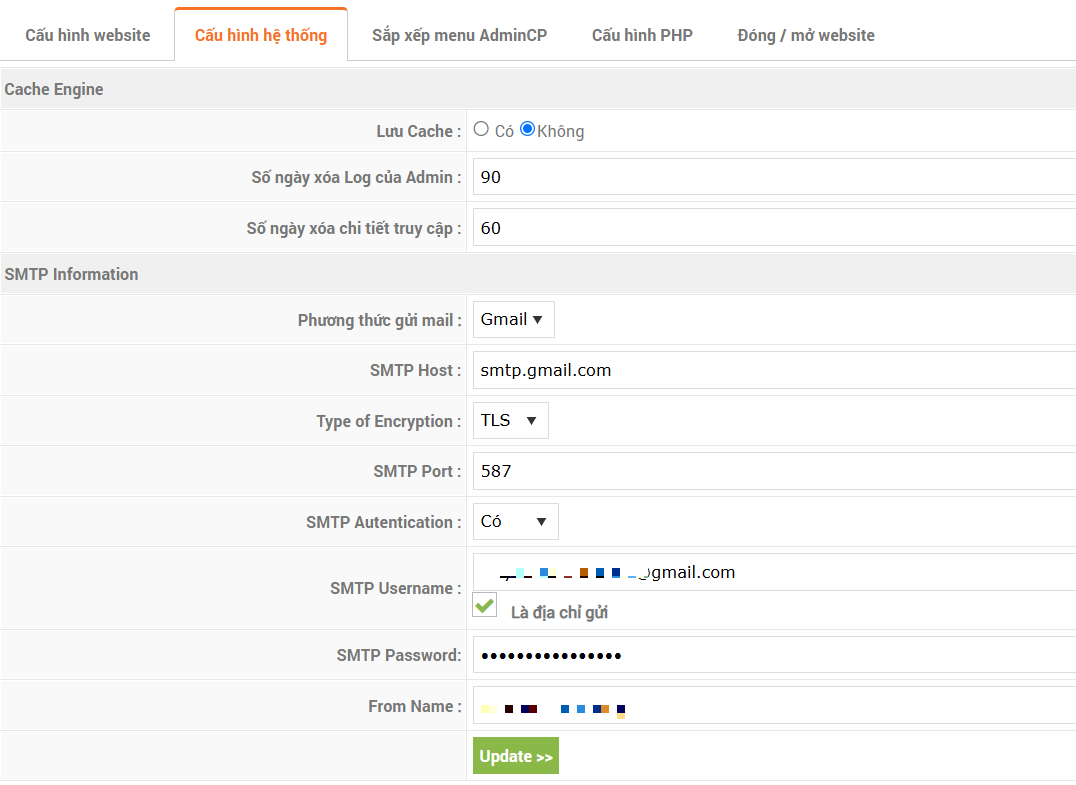Hướng dẫn tạo mật khẩu ứng dụng dịch vụ Email của Google
Mật khẩu ứng dụng Gmail là một loại mật khẩu đặc biệt do Google tạo ra để bạn sử dụng khi kết nối tài khoản Gmail của mình với các ứng dụng hoặc thiết bị không hỗ trợ đăng nhập bằng phương thức bảo mật 2 lớp (2FA) hoặc xác minh 2 bước của Google.
Ví dụ dễ hiểu:
- Bạn muốn dùng Gmail trong một ứng dụng quản lý email (như Outlook, Thunderbird, hay một phần mềm bên thứ ba).
- Ứng dụng này không hỗ trợ đăng nhập qua mã xác minh 2 bước hoặc không tích hợp đầy đủ với hệ thống bảo mật của Google.
- Google sẽ yêu cầu bạn tạo một mật khẩu ứng dụng (một chuỗi 16 ký tự gồm chữ và số) để nhập vào ứng dụng thay vì mật khẩu Gmail chính của bạn.
Vì sao cần mật khẩu ứng dụng?
- An toàn hơn: Mật khẩu ứng dụng chỉ hoạt động trên ứng dụng hoặc thiết bị mà bạn đã cấp quyền, không ảnh hưởng đến tài khoản Gmail chính của bạn.
- Giới hạn quyền truy cập: Nếu bạn mất thiết bị hoặc ứng dụng bị xâm nhập, bạn chỉ cần xóa mật khẩu ứng dụng đó mà không phải đổi toàn bộ mật khẩu tài khoản Google.
Để tạo mật khẩu ứng dụng của dịch vụ mail tại Google bạn làm theo các bước sau:
Bước 1: Tạo mật khẩu ứng dụng cho tài khoản Email của Google
Đầu tiên bạn truy cập vào tài khoản Email cần thiết lập. Vào mục Bảo mật để bật tính năng xác minh qua 2 bước (nếu trạng thái báo đang tắt)
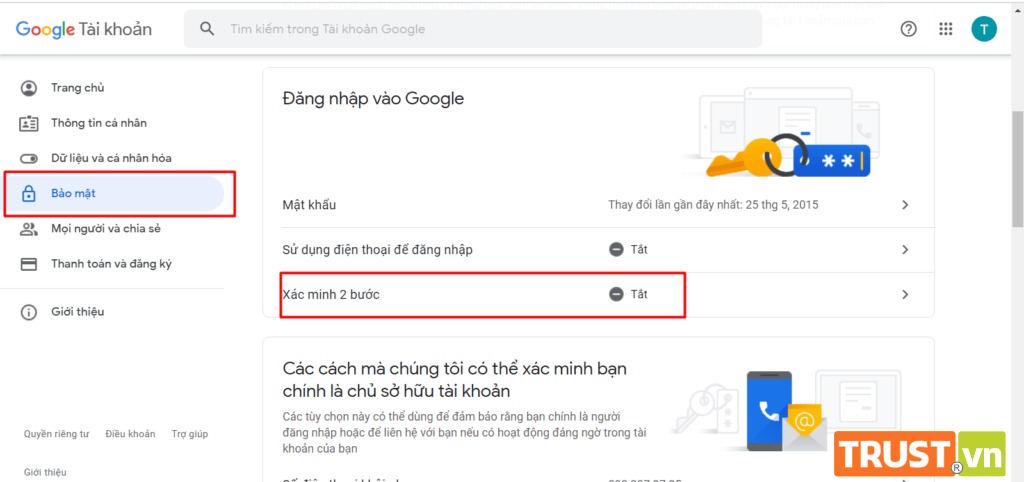
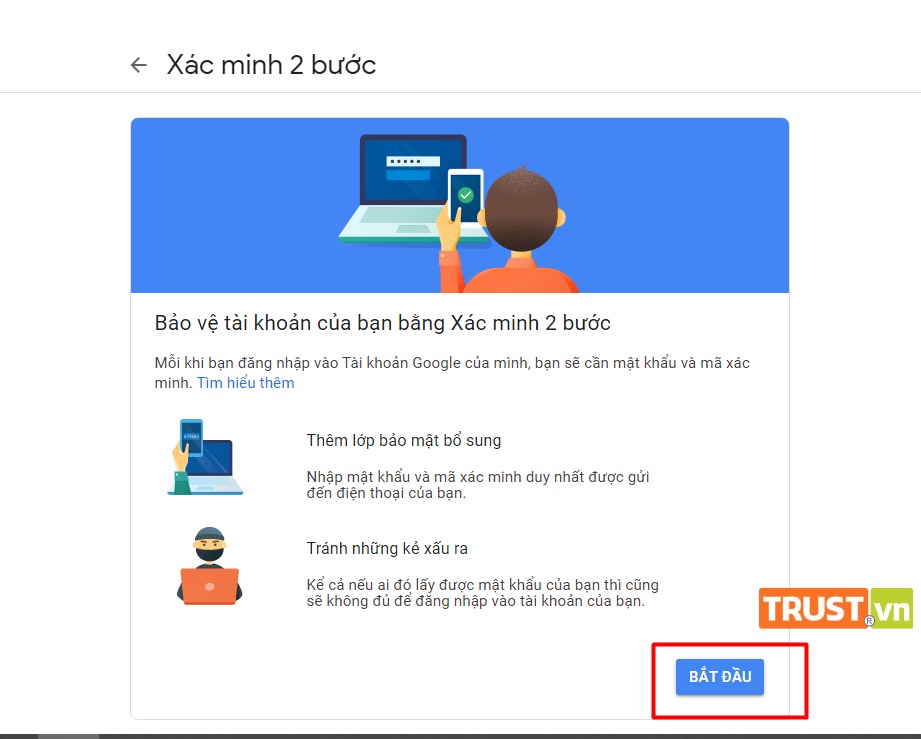
Bạn điền số điện thoại của bạn để nhận mã xác minh. Có 2 hình thức để nhận mã xác minh là qua tin nhắn SMS hoặc Cuộc gọi, bạn chọn hình thức phù hợp rồi nhấn “Tiếp theo”
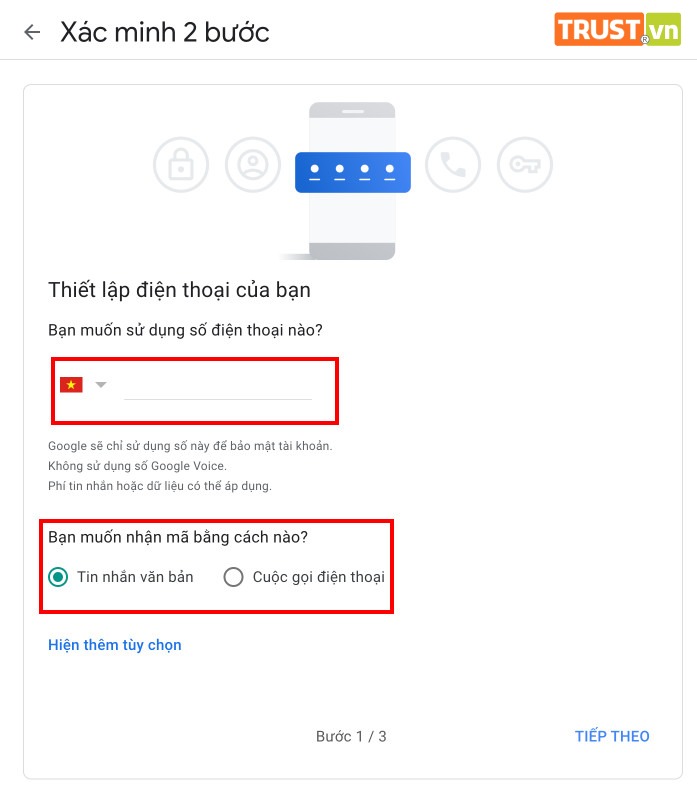
Đợi khoảng vài phút Google sẽ gửi mã xác minh vào số điện thoại của bạn. Nhấp vào ô “Nhập mã” rồi nhấn vào “Tiếp theo”
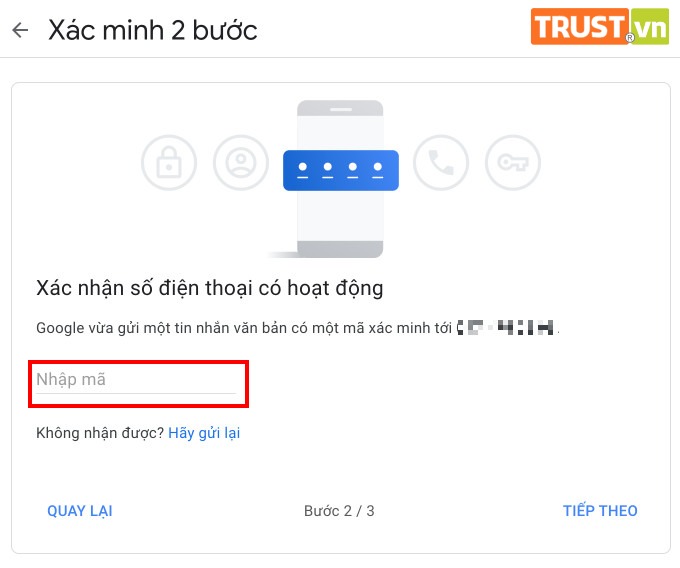
Bạn nhấn “Bật” là quá trình đã hoàn tất
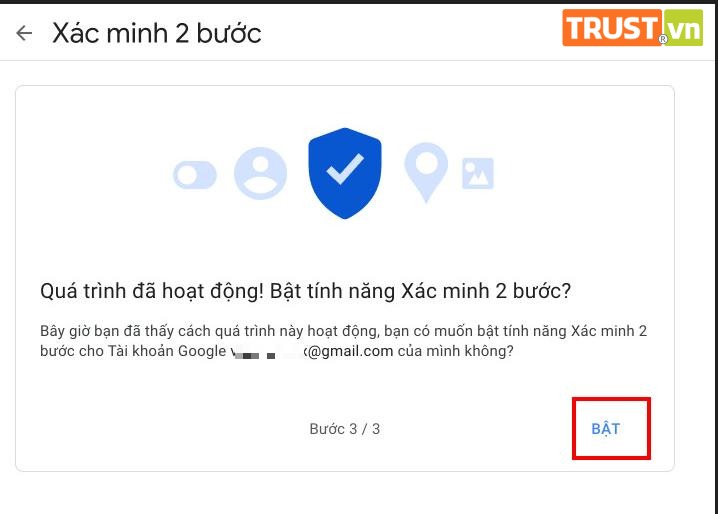
Bước 2: Sau khi hoàn tất việc thiết lập xác minh 2 bước, bạn mới có thể tạo mật khẩu cho ứng dụng.
Vào Bảo mật (1) > Click vào Xác minh 2 bước (2).
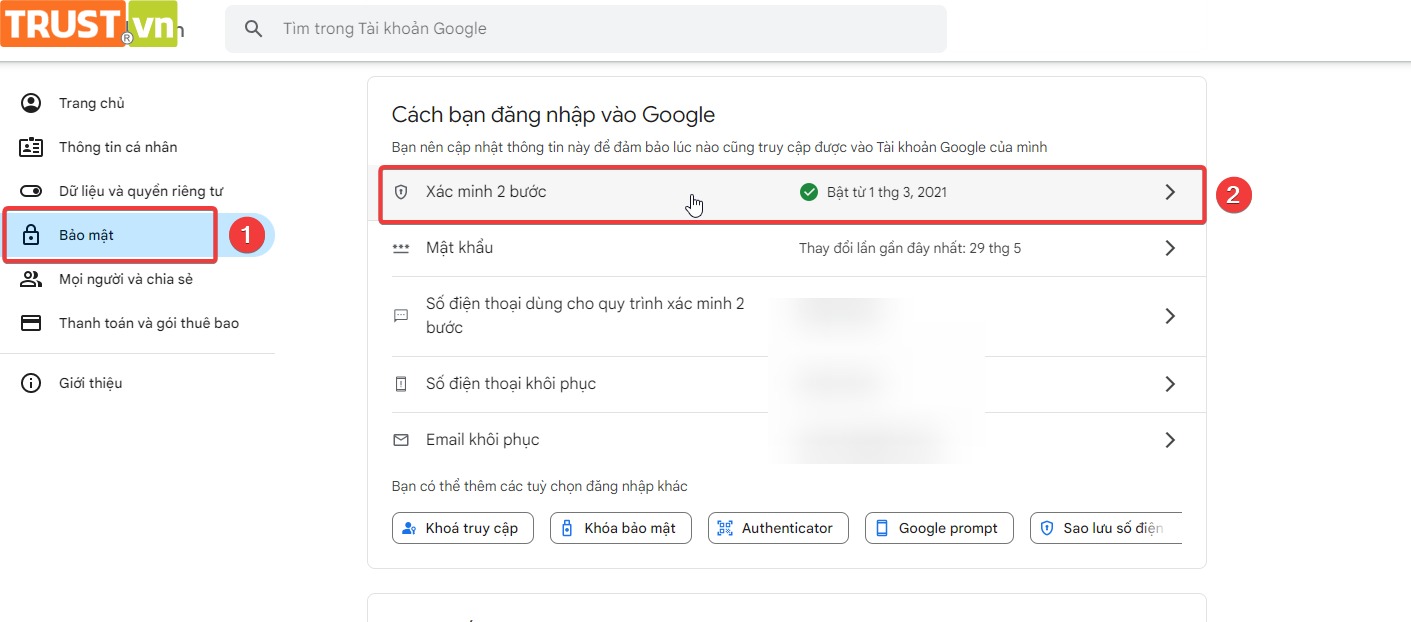
Bạn lăn chuột xuống dưới cùng, sẽ thấy phần Mật khẩu ứng dụng > Click vào mũi tên để tạo mới:
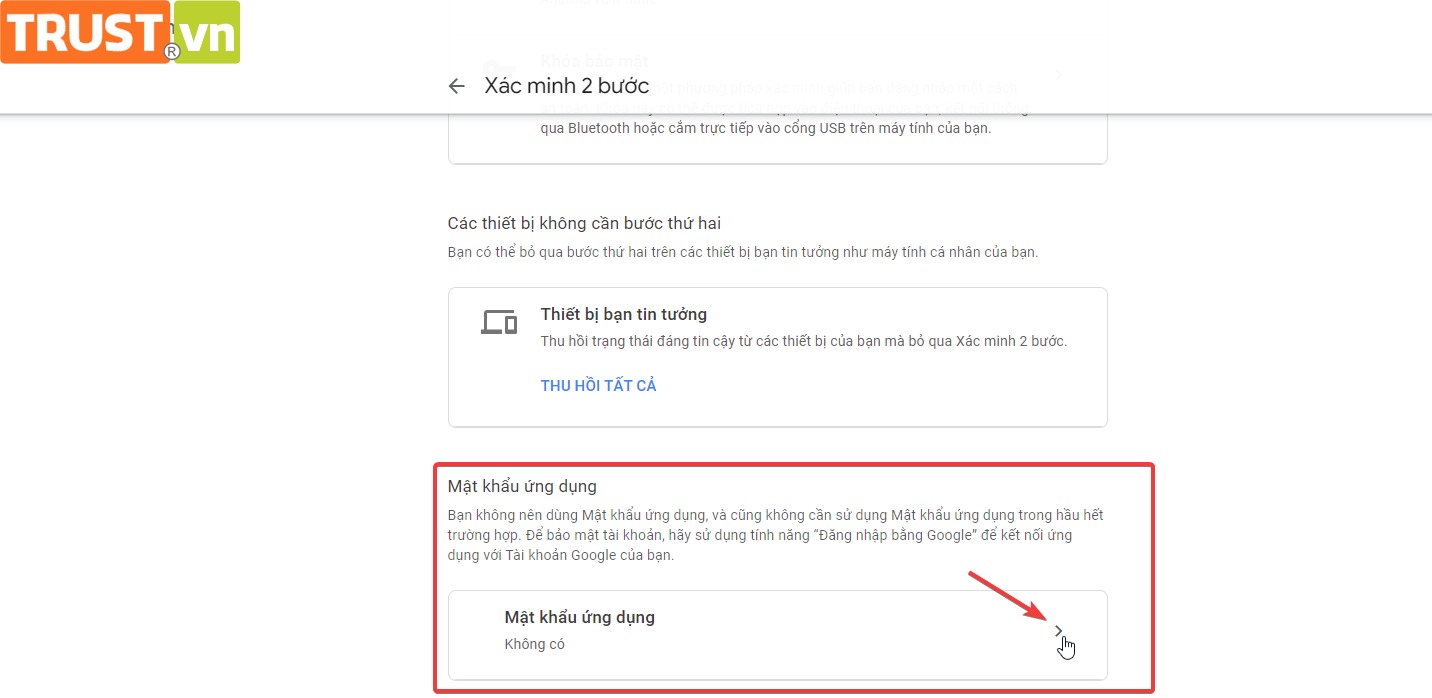
Trong giao diện Chọn ứng dụng và thiết bị, bạn có thể:
- Chọn ứng dụng: Ví dụ như Gmail, Lịch, hoặc chọn “Khác” và nhập tên ứng dụng tùy chỉnh.
- Chọn thiết bị: Ví dụ như Máy tính, Điện thoại Android, iPhone.
Sau khi chọn xong ứng dụng và thiết bị, bạn click “Tạo”
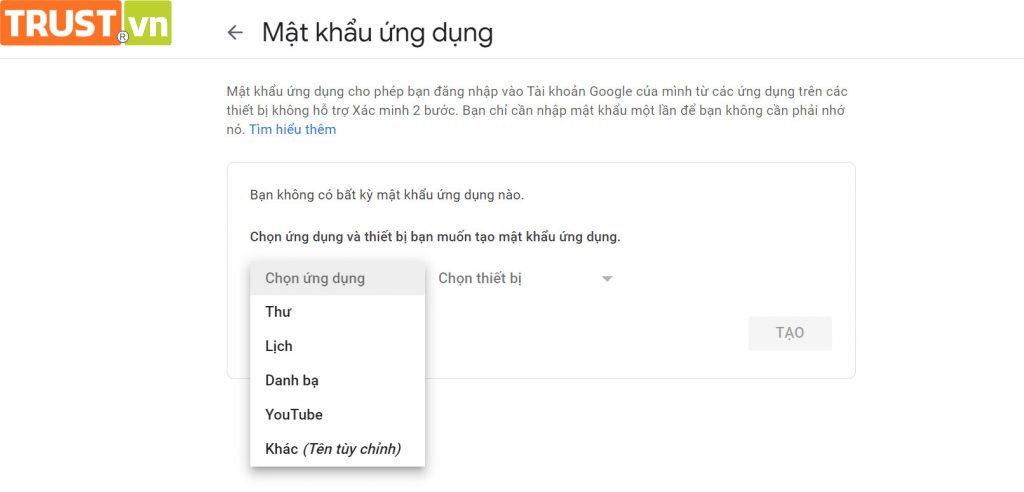
Google sẽ hiển thị một mật khẩu gồm 16 ký tự.
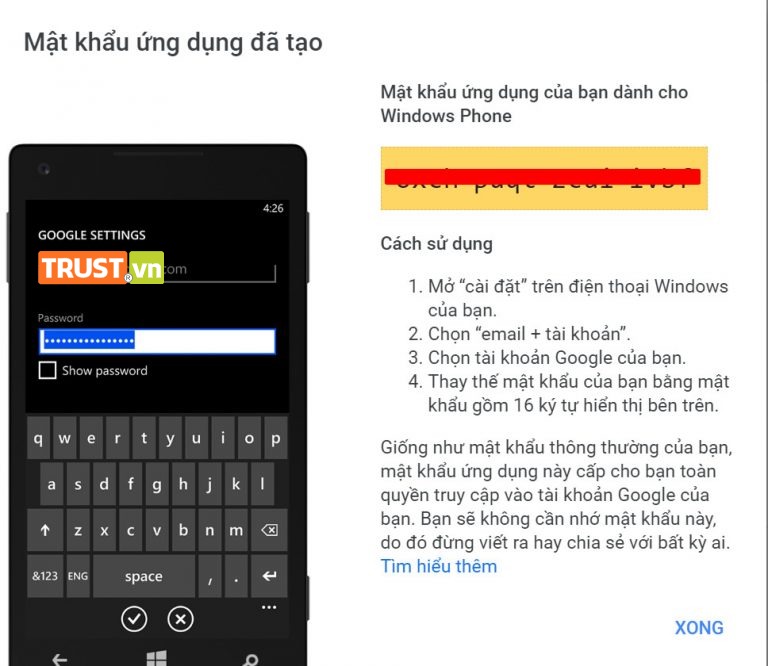
Đây chính là mật khẩu ứng dụng dùng cho dịch vụ email trên tài khoản Gmail của bạn.
Mật khẩu ứng dụng của Gmail bạn có thể tạo nhiều lần và xóa đi nếu không cần thiết. Chính vì vậy bạn cũng không cần lo thao tác sai sẽ làm hỏng tài khoản Gmail của bạn.
Lưu ý quan trọng
- Mật khẩu ứng dụng chỉ cần nhập một lần và không cần ghi nhớ vì bạn luôn có thể tạo lại mật khẩu mới.
- Bảo mật tài khoản: Đảm bảo không chia sẻ mật khẩu ứng dụng với người khác và giữ thiết bị của bạn an toàn.
- Nếu bạn không thấy tùy chọn Mật khẩu ứng dụng, hãy kiểm tra xem xác minh hai bước đã được bật đúng cách chưa.
Cách cấu hình SMTP trên tài khoản quản trị tại Trust.vn
Bạn truy cập vào Thông tin hệ thống - Cấu hình hệ thống
Điền các thông số như sau :
Phương thức gửi mail : Gmail
SMTP Host : smtp.gmail.com
Type of Encryption : TLS
SMTP Port : 587
SMTP Autentication : Có
SMTP Username : điền tài khoản gmail
SMTP Password: điền mật khẩu ứng dụng